Så här lägger du till anpassade skärmsläckare till din Kobo Ebook Reader

Om du inte är särskilt imponerad av skärmsläckarsystemet på din Kobo Ebook-läsare kan du anpassa det till ditt hjärtans innehåll. Läs vidare när vi visar dig hur du gör en liten modifikation av din Kobo som öppnar möjligheten till riktigt stora förändringar av skärmsläckaren.
Varför vill jag göra detta?
Om du är bekant med ebook-läsaren modifikationer du är noga väl bekant med de många hackarna under åren som är avsedda att ändra Kindle skärmsläckaren. Det är förståeligt som standard Kindle skärmsläckare är lite torra och inte för allas smak. För att försvara Kobo ebook-läsare, råkar vi tro att de har gjort ett riktigt härligt jobb med att implementera ett standard skärmsläckarsystem som kan (om du ställ in inställningarna för att göra det) dra locket på boken du läser och visa den i fullskärm när läsaren inte används.

Om du gillar idén att sätta bokomslag på din ebook-läsare är det riktigt bra system som fungerar utan hacking alls. Bilden ovan är en Kobo Aura-enhet med skärmsläckaren för skärmsläckare på helskärm.
Om du läser en bok med ett vackert lock är det en bra lösning. Om du vill bli kreativ och fylla din ebook-läsare med bilder av ditt eget urval, måste du dock göra en liten bit av tweaking. Precis som Kindle kan du hacka Kobo ebook-läsarna för att acceptera en lämpligt stor bild som en anpassad skärmsläckare.
Vad behöver jag?
Först ett varningsord: Inget av följande ändringar är godkända av Kobo och alla av dem är skapade av de mycket dedikerade hobbyisterna som gör Mobileread så bra för smarta e-bokläsare tips, trick och hack.
RELATERAD:
Hur man jailbreak din Kindle Paperwhite för skärmsläckare, appar och mer Medan vi aldrig har haft problem med att ändra Kindles, Nooks och Kobos genom åren med hjälp av homegrown hackar, skulle det vara uppenbart att vi inte påpekar att det alltid finns en potentiell fara, men liten, att du kan sluta med en stor huvudvärk istället för en cool och fungerande hack.
För att kunna använda den senaste versionen av skärmsläckningsändring måste du uppdatera din Kobo-enhet till den senaste versionen av 3.15.0 Kobo OS. Skärmsläckarehacket kan appliceras på följande Kobo-modeller och kräver att du hämtar lämplig fil från Kobo-utvecklarens subforum på Mobileread.com.
Varje hårdvaruversion har en direktlänk till filen och sedan en direktlänk till Mobileread diskussionsgänga där det verkar om du vill göra egen vidare läsning. (Obs: det finns en överlappning med några av fillänkarna eftersom flera av skärmsläckarehacken gäller för mer än en version av Kobo.)
Kobo Touch: Direktlänk / diskussionsgänga
Kobo Glo: Direktlänk / Diskussionsgänga
Kobo Aura: Direktlänk / Diskussionsgänga
Kobo Aura HD: Direktlänk / Diskussionsgänga
Kobo Aura H2O: Direktlänk / Diskussionsgänga
När du har hämtat rätt zip-fil för din enhet är det dags att applicera hacken.
Hur använder jag hackan?
Jämfört med att använda skärmsläckaren hack till Kindle, är det mycket lättare att använda skärmsläckarehacken till Kobo ebook. Du behöver inte jailbreak din Kobo och sedan applicera skärmsläckare hack ovanpå jailbreaken, du kan sätta in skärmsläckaren hack direkt in i firmware utan jailbreak.
Laddar Hack
Montera din Kobo enhet på din dator genom att ansluta den via USB-kabelnätet. När du blir ombedd "Vill du ansluta din eReader till din dator för att hantera dina filer?" Tryck "Connect".
När enheten är monterad, navigerar du till det bifogade minnet och till underkatalogen .kobo som visas i skärmdump nedan. Extrahera .tgz-filen som finns i .zip-filen du just laddade ner och placera den i katalogen /.kobo/.
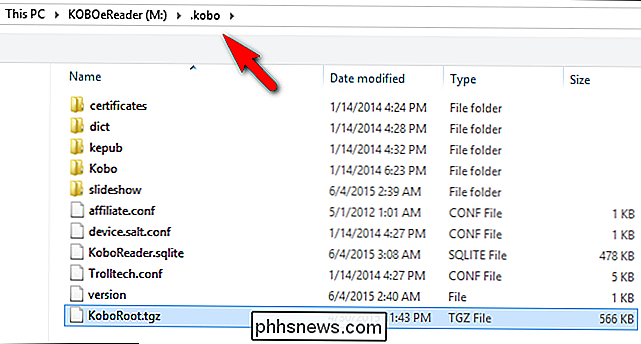
Byt namn på den extraherade .tgz-filen till "KoboRoot.tgz".
Använda hacken
Skruva ut din Kobo ebook-läsare. Enheten startar automatiskt igen och kommer att gå igenom samma sekvens som det gör när du utför en uppgradering av fast programvaran (även om skärmsläckarehackprocessen tar mindre än 30 sekunder medan en fullständig uppgradering av fast programvara tar mycket längre tid).
När enheten har startat om koppla in den till datorn och omfördela mobillagret med samma process som beskrivits ovan.
Placerad i rotkatalogen på din Kobo kommer du nu att se en /.ScreenSaver/-mapp. Inne i den här mappen, beroende på vilken utvecklare som paketerade din skärmsläckarehack, hittar du ett litet sortiment av skärmsläckarfiler. Vi återkommer till de faktiska skärmsläckarna på ett ögonblick, men under tiden behöver vi göra en liten tweak till dina Kobos inställningar. Utsätt enheten en gång till och lämna den frånkopplad så att du kan komma till menyn på enhetens inställningar.
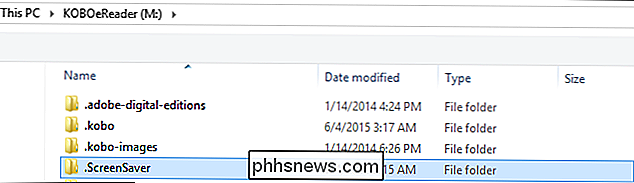
Stänga av standardskärmsläckaren
Som vi diskuterade ovan är standardskärmsläckaren täcken till den senaste boken du läser, reducerad i storlek med ca 80%, med en bred vit kant och texten längst upp på skärmen "Sova". Vi måste instruera Kobo att sluta försöka applicera skärmsläckaren så att våra anpassade skärmsläckare laddas istället.
Tryck på menyknappen längst upp till höger på huvudkobo-gränssnittet.
Välj "Inställningar" "Och sedan" Sova och makt ".
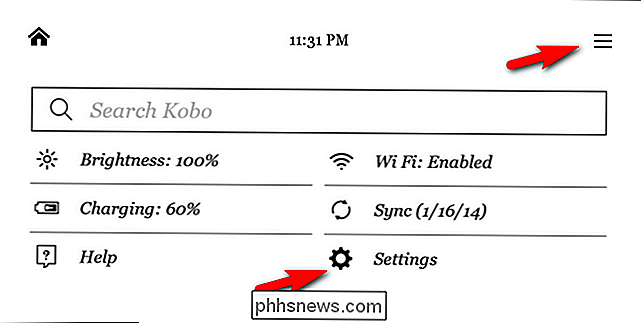
I sov- och strömmenyn letar du efter" Skärmsläckare "-inmatningen och avmarkerar" Visa aktuell läsning ".
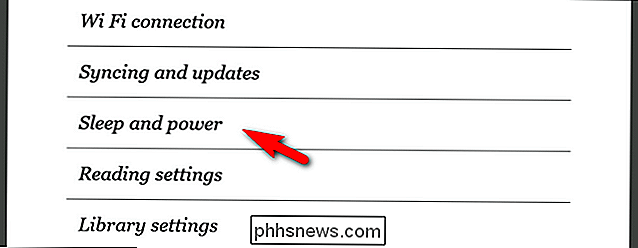
Vad vi verkligen tycker om Kobo skärmsläckarehack (i motsats till skärmsläckare hackor för andra e-bokläsare som Kindle) är att du enkelt kan växla mellan det befintliga systemet (visar omslaget på den senaste läsboken) och skärmsläckaren hackar genom att bara kolla och avmarkera skärmsläckningsalternativen i inställningsmenyn. Om du bestämmer en vecka från det ögonblicket som du verkligen skulle vilja återvända för att visa det aktuella bokomslaget permanent (eller tillfälligt), hoppa bara in och kolla den igen.
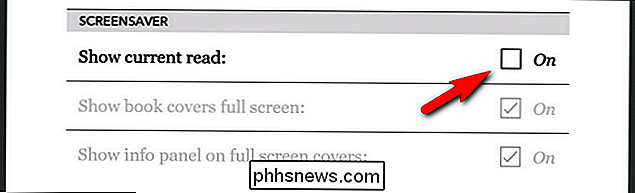
Nu när vi har installerat hacket, har lärt dig hur skärmsläckare befinner sig, och vi har lärt oss hur man slår på och stänger hacket, låt oss ta en titt på vad som gör en bra skärmsläckare och hur man skapar egna.
Gör egna skärmsläckare
A bra skärmsläckare bild översätter väl till svartvitt, har skarpa linjer, och är den exakta upplösningen och pixlar per tum (PPI) av Kobo-modellen du använder. Innan vi fortsätter processen med att faktiskt göra bilderna, låt oss titta på en sammanfattning av de olika resolutionerna och PPI i de olika modellerna så att du är redo med rätt dimensioner för din bildredigerare.
Modell
| Upplösning Kobo Glo | 768 × 1024 | 213 |
| Kobo Aura | 758 × 1024 | 212 |
| Kobo Touch | Kobo Aura HD | |
| 1080 × 1440 | 265 | Kobo Aura H20 |
| 1080 × 1440 | 265 | Med dessa värden kan du avfyra din favoritbildredigerare för att skapa från början eller skära ner bilder till exakta specifikationer för din enhet. Om du vill göra en skärmsläckare för Kobo Aura HD eller Aura H20 (som har samma upplösning och PPI) skapar du en bild som var 1080 pixlar bred, 1440 pixlar hög och med en upplösning på 265 pixlar per tum . Låt oss titta på hur det ser ut i Photoshop, men du kan anpassa stegen till din bildredigerare. |
| Förutom bredden, höjden och upplösningen noterar du också att vi har ställt in färgläget till "Gråskala" och "16 bit". Det är inte meningsfullt, inklusive färgdata som inte kan visas, så vi kan lika väl ha fin kontroll över hur det ser ut i gråskala innan vi skickar över det till enheten. | Klistra in din bild, ändra storlek och beskära det passar den duk du har, och spara sedan den som en .png-fil. Se till att du behåller filnamnet enkelt utan mellanrum eller specialtecken (t.ex. KoboScreensaver001.png). | När du har sparat skärmsläckaren (eller några) kopierar du dem helt enkelt till mappen /.ScreenSavers/ i roten av din Kobo-enhet. |
Nästa gång du sätter din enhet i sömn kommer du att behandlas på din anpassade skärmsläckare.
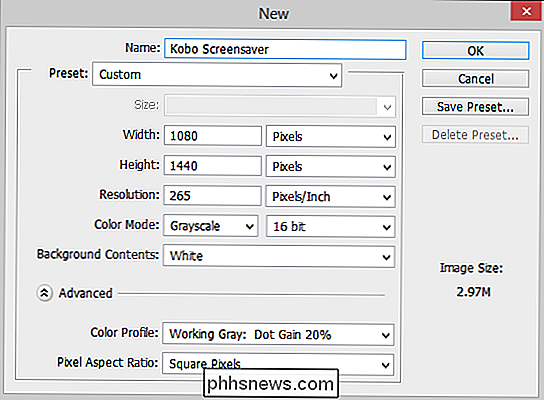
Har du en fråga om e-böcker eller ebook-läsaren du tycker om dem på? Skjut oss ett mail på och vi gör vårt bästa för att svara på det.

Så här döljer du volymen popupdisplay i Windows 8 och 10
Windows 10 och 8 innehåller en volymdisplay som visas längst upp till vänster på skärmen när du justerar volymen med en genvägsknapp. Microsoft erbjuder inget inbyggt sätt att inaktivera det, men det finns ett sätt att gömma det. Denna skärmdisplay (OSD) är särskilt störande om du använder mediasenterprogramvara med inbyggd volymdisplay.

Hur man konfigurerar och anpassar e-postkonton i Windows 10
Windows 10 levereras med en inbyggd e-postapp, där du kan komma åt alla dina olika e-postkonton (inklusive Outlook.com, Gmail, Yahoo !, och andra) i ett enda, centraliserat gränssnitt. Med det behöver du inte gå till olika webbplatser eller appar för din e-postadress. Så här konfigurerar du det. Konfigurera mail från andra konton Mail stöder alla de mest populära posttjänsterna, inklusive Outlook, Exchange, Gmail, Yahoo!



